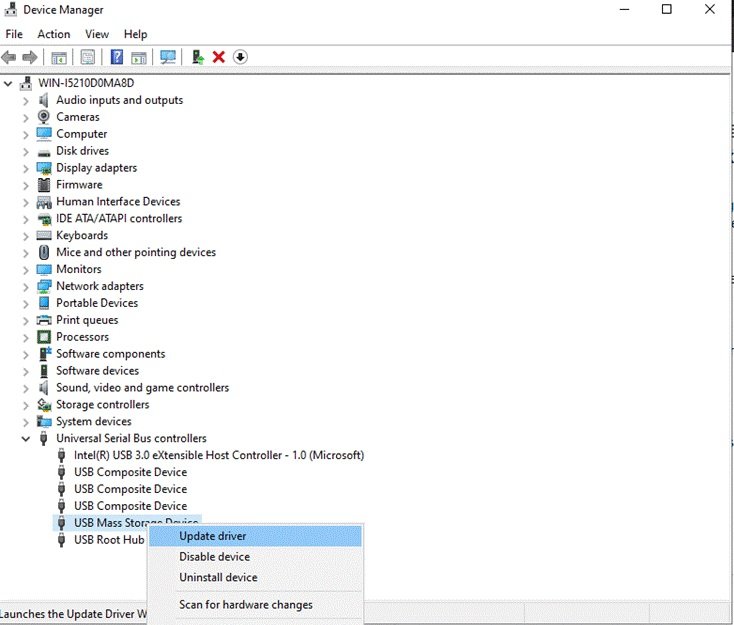فہرست کا خانہ
لہذا، آپ نے ایک اور ڈرائیو شامل کرنے یا ایک بیرونی ڈرائیو کو اپنے ونڈوز کمپیوٹر سے منسلک کرنے کا فیصلہ کیا۔ تاہم، نئی ڈرائیو کو کنیکٹ کرنے کے بعد کچھ نہیں ہوتا، اور فائل ایکسپلورر پر ڈرائیو دکھائی نہیں دے رہی ہے۔
آپ نے شاید ہارڈ ڈرائیو کو دوبارہ جوڑنے کی کوشش کی ہے، لیکن پھر بھی کامیابی نہیں ہوئی۔ یہ مسئلہ مایوس کن ہے، خاص طور پر اگر آپ نے ابھی ابھی ڈرائیو خریدی ہے۔
ہارڈ ڈرائیوز کے ظاہر نہ ہونے کی کیا وجہ ہے؟
زیادہ تر وقت، ہارڈ ڈرائیوز نہیں آتیں۔ آپ کے سسٹم پر ظاہر ہونا غلط کنکشن کی وجہ سے ہے۔ شاید، آپ جو SATA یا USB کنیکٹر استعمال کرتے ہیں وہ ٹوٹ گیا ہے۔
بیرونی ہارڈ ڈرائیوز کے لیے، یہ ممکن ہے کہ آپ کے آلے کے USB ڈرائیورز درست طریقے سے انسٹال نہ ہوں۔ یہ بھی ممکن ہے کہ مسئلہ ڈرائیو لیٹر اسائنمنٹ کے ساتھ تصادم کی وجہ سے ہوا ہو یا آپ کی ہارڈ ڈرائیو کا حجم صحیح طور پر مختص نہ کیا گیا ہو۔
#1 درست کریں: ڈرائیو کو شروع کریں
اگر آپ ہارڈ ڈرائیو شروع کرنے میں ناکام رہی، یہ ممکن ہے کہ ایم بی آر یا ماسٹر بوٹ ریکارڈ میں کوئی عارضی خرابی واقع ہو جائے۔ اس مسئلے کو حل کرنے کے لیے ونڈوز پر ڈسک مینجمنٹ چلائیں۔
مرحلہ #1
Windows + S کلید کو دبائیں اور 'فائل ایکسپلورر' تلاش کریں۔

مرحلہ نمبر 2
فائل ایکسپلورر کھولیں اور سائیڈ مینو سے اس پی سی پر دائیں کلک کریں۔
مرحلہ #3
کمپیوٹر مینجمنٹ کو شروع کرنے کے لیے مینیج پر کلک کریں۔

مرحلہ #4
سائیڈ مینو پر، ڈسک مینجمنٹ پر کلک کریں۔ جس ڈرائیو کو آپ شروع کرنا چاہتے ہیں اسے منتخب کریں اور منتخب کریں۔MBR یا GPT پارٹیشن۔

- یہ بھی دیکھیں: پی سی ریویو کے لیے ڈی یو ریکارڈر & گائیڈ کا استعمال کریں
#2 درست کریں: والیوم مختص کریں
فائل ایکسپلورر پر ظاہر نہ ہونے والی ڈرائیوز کا حجم ہو سکتا ہے جو ابھی تک مختص نہیں کیا گیا ہے۔ اس کا مطلب ہے کہ کوئی بھی پروگرام یا ایپلی کیشن اس والیوم کو اس وقت تک پڑھ یا لکھ نہیں سکتی جب تک کہ اسے مختص نہ کیا جائے۔
مرحلہ #1
اپنے کی بورڈ پر ونڈوز + ایس کیز دبائیں اور تلاش کریں۔ ہارڈ ڈسک پارٹیشنز بنائیں اور فارمیٹ کریں۔

مرحلہ #2
اپنی ڈرائیو کے غیر مختص والیوم پر دائیں کلک کریں اور نیا سادہ والیوم منتخب کریں۔
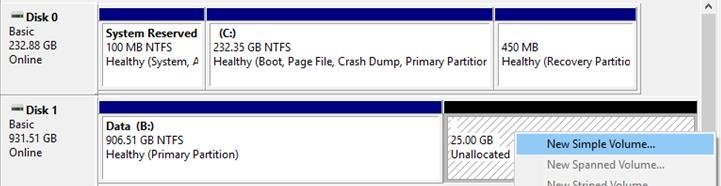
مرحلہ نمبر 3
سیٹ اپ وزرڈ پر، جاری رکھیں پر کلک کریں اور آگے بڑھنے کے لیے آن اسکرین پرامپٹس پر عمل کریں۔
#3 درست کریں : Fortect کا استعمال کریں
Fortect ایک طاقتور ٹول ہے جو خود بخود آپ کے کمپیوٹر پر مختلف مسائل کو حل کرتا ہے۔ یہ ونڈوز کی عام غلطیوں کو ٹھیک کر سکتا ہے، فائل کے نقصان، مالویئر، اور ہارڈ ویئر کی ناکامیوں کو روکتا ہے، اور آپ کے سسٹم کو بہترین کارکردگی تک پہنچنے کے لیے بہتر بناتا ہے۔
مرحلہ #1
فورٹیکٹ ڈاؤن لوڈ اپنے کمپیوٹر پر سسٹم ریپیئر ٹول اور اسے انسٹال کریں۔
ابھی ڈاؤن لوڈ کریںمرحلہ #2
اسٹارٹ اسکین بٹن کو دبائیں تاکہ ایسی خرابیاں تلاش کی جائیں جن کی وجہ سے ہارڈ ڈرائیوز ظاہر نہیں ہوسکتی ہیں۔
مرحلہ #3
اپنے سسٹم کے لیے تجویز کردہ اصلاحات کو لاگو کرنے کے لیے Repair All پر کلک کریں۔
- Fortect کا مکمل جائزہ دیکھیں۔ یہاں۔
#4 درست کریں: کنکشن چیک کریں
اگر آپ کی ہارڈ ڈرائیو فائل ایکسپلورر اور ڈسک مینجمنٹ پر نظر نہیں آرہی ہے،مسئلہ آپ کی کیبل کے ساتھ ہو سکتا ہے۔ آپ جس SATA یا USB کیبل کا استعمال کر رہے ہیں اس کا معائنہ کریں اور اس بات کو یقینی بنائیں کہ اس میں بے نقاب تاروں کی طرح جسمانی نقصان نہیں ہے۔
اگر کنیکٹر کو جسمانی نقصان نہ ہو تب بھی اپنی ہارڈ کو جوڑنے کے لیے کوئی اور کیبل استعمال کرنے کی کوشش کریں۔ ڈرائیو کریں اور دیکھیں کہ آیا آپ کا سسٹم اس کا پتہ لگا لے گا۔
#5 درست کریں: ڈرائیو لیٹر اسائنمنٹ کو تبدیل کریں
کچھ معاملات میں، ونڈوز آپ کے ڈرائیو لیٹر اسائنمنٹ کو ملا سکتا ہے۔ نظام یہ ممکن ہے کہ آپ کی نئی ہارڈ ڈرائیو کو پہلے سے استعمال شدہ ڈرائیو لیٹر تفویض کیا گیا ہو یا اسے بالکل بھی ڈرائیو لیٹر تفویض نہیں کیا گیا تھا، جس کی وجہ سے یہ فائل ایکسپلورر پر ظاہر نہیں ہو رہی ہے۔
مرحلہ # 1
اپنے کی بورڈ پر Windows + R دبائیں اور diskmgmt.msc ٹائپ کریں۔
مرحلہ نمبر 2
ڈسک مینجمنٹ کو چلانے کے لیے اوکے پر کلک کریں۔
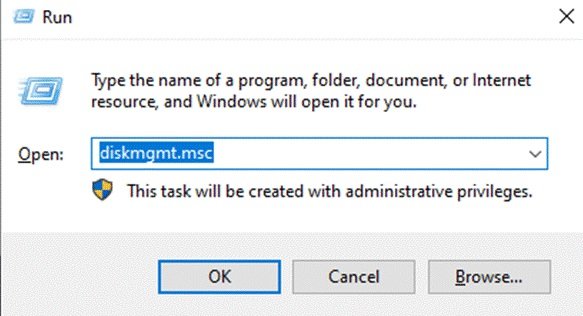 >>
>>مرحلہ #4
تبدیل پر کلک کریں اور اپنی ڈرائیو کو ایک نیا خط تفویض کریں۔
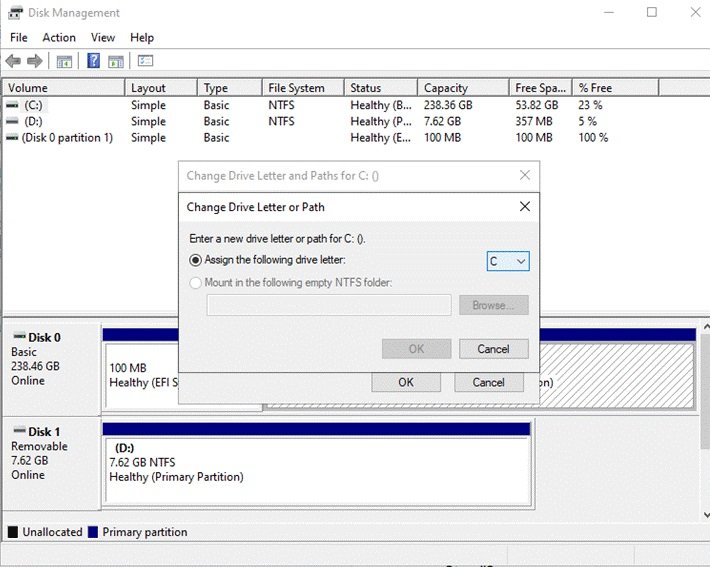
فکس نمبر 6: ڈرائیورز کو اپ ڈیٹ کریں ( ایکسٹرنل ہارڈ ڈرائیوز)
اگر آپ کی بیرونی ہارڈ ڈرائیو ظاہر نہیں ہورہی ہے، تو مسئلہ آپ کے ڈرائیوروں سے متعلق ہوسکتا ہے۔ ممکنہ طور پر، آپ کی ایکسٹرنل ڈرائیو کا ڈرائیور ٹھیک سے انسٹال نہیں ہوا تھا، یا اس میں کوئی خرابی یا خرابی ہے جسے ٹھیک کرنے کی ضرورت ہے۔
ایسا کرنے کے لیے، اپنی بیرونی ہارڈ ڈرائیو کے لیے ڈرائیور کو اپ ڈیٹ کریں۔
مرحلہ نمبر 1
اپنے کی بورڈ پر Windows + X کی دبائیں اور ڈیوائس پر کلک کریں۔مینیجر۔
مرحلہ #2
یونیورسل سیریل بس کنٹرولرز پر کلک کریں اور اپنے ہارڈ ڈرائیو ڈرائیور پر دائیں کلک کریں۔
مرحلہ # 3
اپ ڈیٹ ڈرائیور پر کلک کریں اور اپ ڈیٹ کا عمل جاری رکھنے کے لیے آن اسکرین پرامپٹس پر عمل کریں۔